Kako dodati šum slikama u Photoshopu CS6
Šum na slikama sastoji se od bilo kakve zrnatosti ili teksture koja se javlja. Filtri šuma, kao što je dodatak za Photoshop CS6 Add Noise, proizvode nasumične teksture i zrnatost na slici.
Adobe Creative Suite 5 (Adobe CS5) Dreamweaver podržava stvaranje sidrišta na vašoj web stranici. Sidra su poveznica na određeni dio stranice, na istoj stranici kao i veza ili na drugoj stranici u cijelosti. Vjerojatno ste vidjeli i koristili sidra, na primjer, kada kliknete gumb Natrag na vrh. Sidra su iznimno korisna za gledatelje i trebala bi se implementirati kad god je to moguće.
Da biste stvorili jednostavno sidro u Dreamweaveru, slijedite ove korake:
Umetnite pokazivač na mjesto na stranici na koju se želite povezati.
Sidro se može postaviti ispred retka teksta ili na vlastitom retku.
Kliknite gumb Imeno sidro u kategoriji Uobičajeno na ploči Umetanje.
Možete izbjeći klikanje na gumb Sidro koristeći tipkovnički prečac Ctrl+Alt+A (Windows) ili Command+Option+A (Mac).
Upišite kratki naziv koji je relevantan za sadržaj ili lokaciju na stranici (na primjer, TopOfPage).
Sidra su osjetljiva na velika i mala slova, stoga imajte to na umu kada odlučujete o imenu.
Kliknite OK.
Novo sidro pojavljuje se na vašoj stranici.
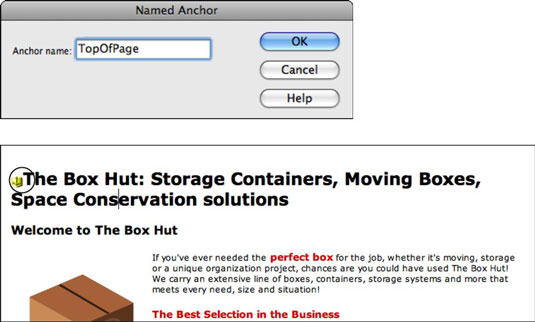
Vrh: Stvorite jednostavno ime sidra u dijaloškom okviru Imenovano sidro. Dolje: Dovršeno sidro.
Stvorili ste sidro, ali još nemate poveznice usmjerene na njega. Sidro možete definirati kao vezu ručno, putem Inspektora svojstava ili pomoću alata Point to File
Ručnim povezivanjem na sidro, možete povezati unutar stranice na kojoj radite ili usmjeriti vezu na sidro na potpuno drugoj stranici.
Odaberite tekst koji će postati poveznica.
Ako Inspektor svojstava nije otvoren, odaberite Prozor→ Svojstva.
Odaberite tekst koji želite povezati s novim imenovanim sidrom i kliknite gumb Hiperveza koji se nalazi na ploči Umetanje.
U dijaloškom okviru Hiperveza pronađite polje Link i kliknite na padajući popis neposredno pored njega.
Vaše imenovano sidro pojavljuje se kao odabir.
Odaberite sidro da biste ga primijenili, a zatim kliknite U redu.
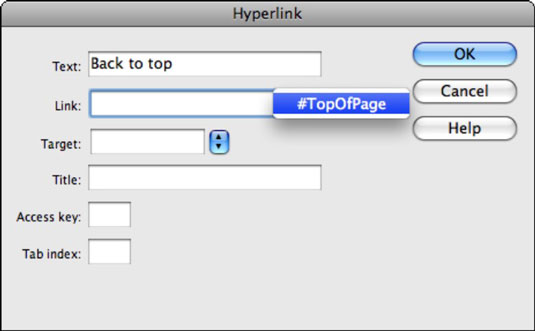
Odaberite naziv sidra u dijaloškom okviru Hiperveza.
Također možete povezati stranicu i dodati joj sidrenu referencu iz Inspektora imovine. Na primjer, ako se želite povezati na ovo mjesto s druge stranice, odaberete element na toj stranici i u okvir za tekst veze (u HTML prikazu) upišete naziv stranice, znak funte (#) i naziv sidra — na primjer, birds.html#canary .
Ova radnja usmjerava preglednik na stranicu ptica, a zatim na sidro kanarinca unutar te stranice.
Često vidite sidra odvojena znakom cijevi (|). Ovu vrstu znaka možete stvoriti pritiskom na Shift+. Tipka obrnuta kosa crta nalazi se neposredno iznad tipke Enter (Windows) ili Return (Mac).
Možete koristiti istu cool ikonu Point to File koju ste koristili ranije za stvaranje hiperveza za stvaranje sidrišta. Ikona Usmjeri na datoteku u Inspektoru svojstava također može ciljati sidra koja ste izradili na svojoj stranici.
Odaberite tekst koji želite koristiti kao vezu na svojoj stranici.
U Inspektoru svojstava pronađite ikonu Usmjeri na datoteku koja se nalazi pored polja Veza, kliknite i povucite preko ikone te pustite strelicu izravno iznad ikone sidra na vašoj stranici.
Tekst je sada povezan sa sidrom, a ime sidra pojavljuje se u tekstualnom polju za vezu inspektora imovine kojem prethodi znak funte (kao što je #canary ).
Šum na slikama sastoji se od bilo kakve zrnatosti ili teksture koja se javlja. Filtri šuma, kao što je dodatak za Photoshop CS6 Add Noise, proizvode nasumične teksture i zrnatost na slici.
Saznajte kako koristiti Adobe Illustrator CC za izradu neobičnih oblika teksta. Uzmite u obzir nove tehnike za prilagodbu teksta u različitim oblicima.
Naučite kako uvesti fotografije koje se već nalaze na vašem tvrdom disku, kao i nove fotografije iz memorijskih kartica u Adobe Lightroom Classic.
Jednostavan i praktičan način za stvaranje redaka i stupaca teksta pomoću opcija vrste područja u Adobe Creative Suite (Adobe CS5) Illustrator. Ova značajka omogućuje fleksibilno oblikovanje teksta.
Otkrijte kako očistiti crtano skeniranje u Adobe Photoshop CS6 koristeći npr. Threshold alat. Uklonite pozadinske boje i artefakte za savršene crno-bijele slike.
Kada uređujete fotografije i portrete u Photoshopu CC, ispravite efekt crvenih očiju s lakoćom. Ovaj vodič pruža korak po korak upute za učinkovito korištenje alata za ispravanje crvenih očiju.
Otkrijte kako spremiti svoj Adobe Illustrator CS6 dokument u PDF format sa detaljnim koracima i savjetima. Sačuvajte svoje radove i olakšajte dijeljenje s drugima uz PDF format.
Rješavanje rezolucije slike u Photoshopu je ključno za kvalitetu ispisa. U ovom članku pružamo korisne informacije o promjeni razlučivosti slike i savjetima za optimizaciju.
Naučite kako primijeniti transparentnost na SVG grafiku u Illustratoru. Istražite kako ispisati SVG-ove s prozirnom pozadinom i primijeniti efekte transparentnosti.
Nakon što uvezete svoje slike u Adobe XD, nemate veliku kontrolu nad uređivanjem, ali možete mijenjati veličinu i rotirati slike baš kao i bilo koji drugi oblik. Također možete jednostavno zaokružiti kutove uvezene slike pomoću kutnih widgeta. Maskiranje vaših slika Definiranjem zatvorenog oblika […]







